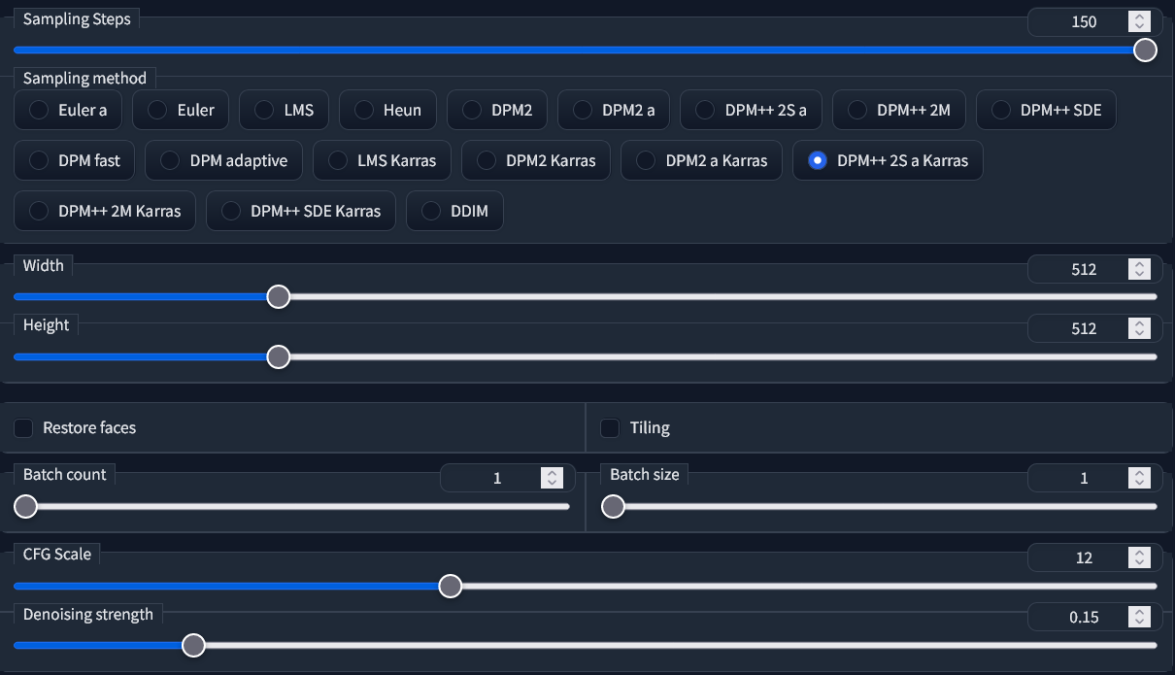
Amplía la resolución de tus imágenes con Difusión Estable
Descubre un método sencillo y gratuito para mejorar la resolución de tus imágenes utilizando Difusión Estable (Stable Diffusion). Las herramientas de mejora de imagen que se incluyen en la interfaz de usuario AUTOMATIC1111 son opciones extremadamente potentes y gratuitas para escalar tus fotografías. Lamentablemente, muchas personas no aprovechan estas herramientas por requerir de una configuración inicial, lo cual suele suceder con la Difusión Estable en general. Por ello, he decidido redactar esta guía para aquellos de ustedes que aún no han experimentado el sorprendente poder del modelo ESRGAN_4x al ser usado en este proceso, aunque hay varias otras opciones disponibles que recomendaría probar y ver cual se adapta mejor a tu estilo de imágenes. Algunos modelos funcionan mejor con estilos de imagen específicos, así que experimentar es esencial. ¡Estoy seguro de que estás ansioso por aprender cómo hacerlo, así que comencemos con la guía sobre cómo mejorar la resolución de imágenes con Difusión Estable!
Pasos para mejorar la resolución de tus imágenes
- Primero, abre la interfaz web AUTOMATIC1111 de Difusión Estable.
- Haz clic en la pestaña «img2img» en la parte superior de la pantalla.
- En el cuadro de diálogo, escribe una descripción de la imagen que deseas escalar.
- Dirígete a la sección «Scripts» al final y selecciona el script «SD Upscale».
- A continuación, carga una imagen inicial en el cuadro haciendo clic en el botón «Choose File» o arrastrando y soltando el archivo.
- Deberás elegir un escalador para utilizar. Hay varias opciones disponibles por defecto, pero también puedes descargar modelos adicionales desde aquí.. El ESRGAN_4x es una elección popular.
- Ahora es momento de ajustar los parámetros para tu proceso de escalado. Recomiendo usar un número elevado de pasos (100-150), una escala CFG alta (entre 8 y 15) y una baja fuerza de eliminación de ruido (alrededor de 0.1 a 0.2). También puedes usar las opciones de ancho y alto para especificar el tamaño de la baldosa; una elección común es 512×512.
- Cuando estés listo, haz clic en el botón «Generate» para empezar el proceso de escalado. Esto duplicará el tamaño de tu imagen (por ejemplo, una imagen de 512×512 se convertirá en 1024×1024).
- Para escalar aún más tu imagen, haz clic en el botón «Send to img2img» y luego nuevamente en «Generate» una vez que la imagen se cargue en el cuadro a la izquierda. Esto volverá a duplicar el tamaño de la imagen (por ejemplo, a 2048×2048).
- Repite este proceso tantas veces como sea necesario para alcanzar el tamaño de imagen deseado. No olvides guardar tu imagen escalada una vez que hayas terminado haciendo clic en el botón «Save».
Alternativas de escalado de imágenes con IA
Además de los métodos de escalado de Difusión Estable, existe otra manera de mejorar la resolución de tus imágenes fácilmente: utilizar un potenciador de imágenes por IA independiente. Gigapixel AI de Topaz Labs es mi favorito por la gran calidad de escalado que ofrece, aunque puedes explorar muchas alternativas (¡algunas gratuitas!) en la página de categoría de potenciadores de imágenes con IA.
LEE MÁS ARTÍCULOS SOBRE: Tutoriales IA.
LEE LA ENTRADA ANTERIOR: ChatWithPDF ChatGPT plugin: Desbloqueo de las capacidades de interacción con documentos PDF.

